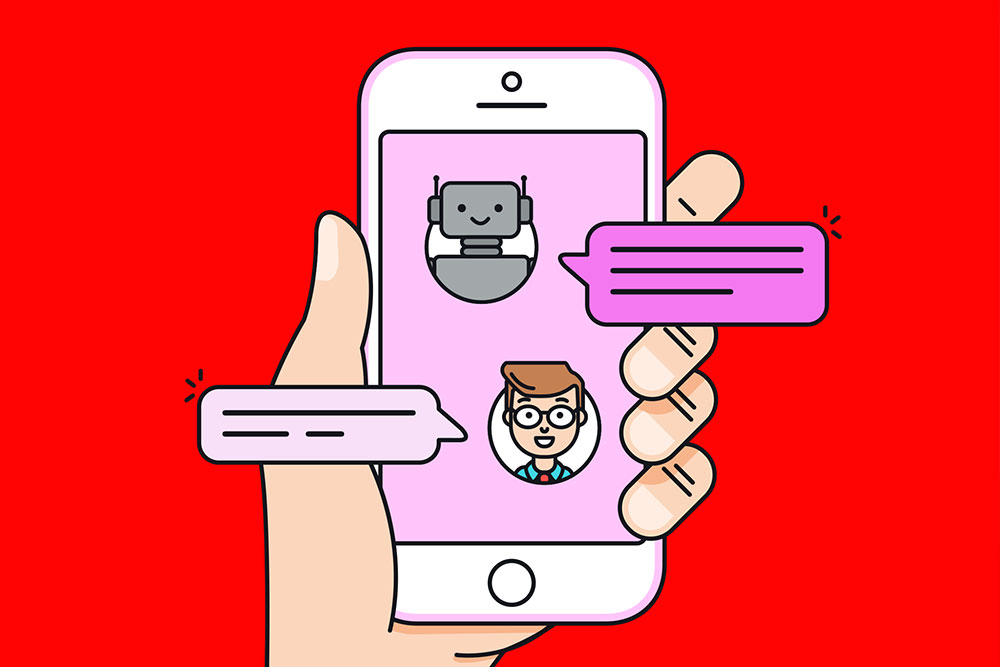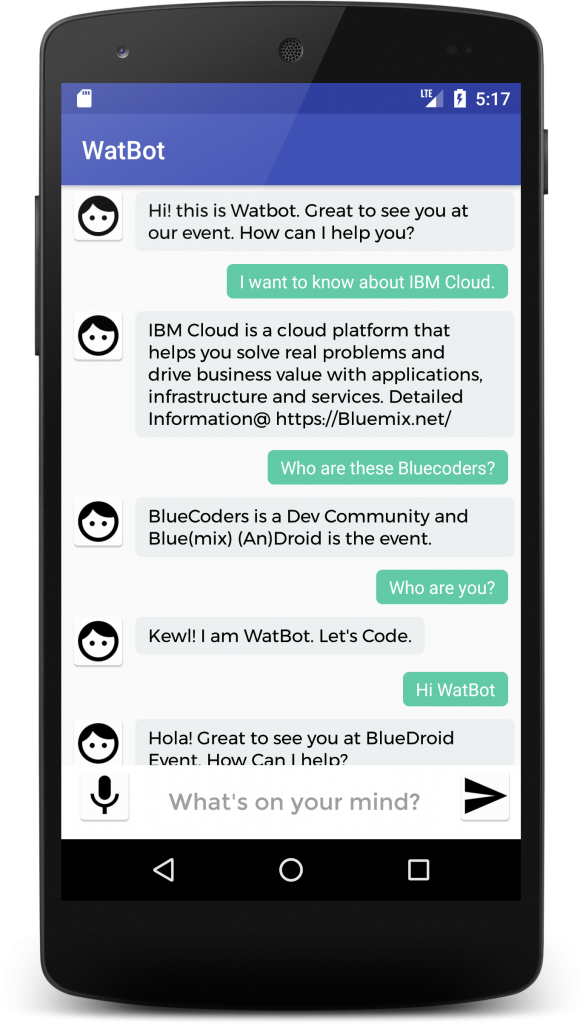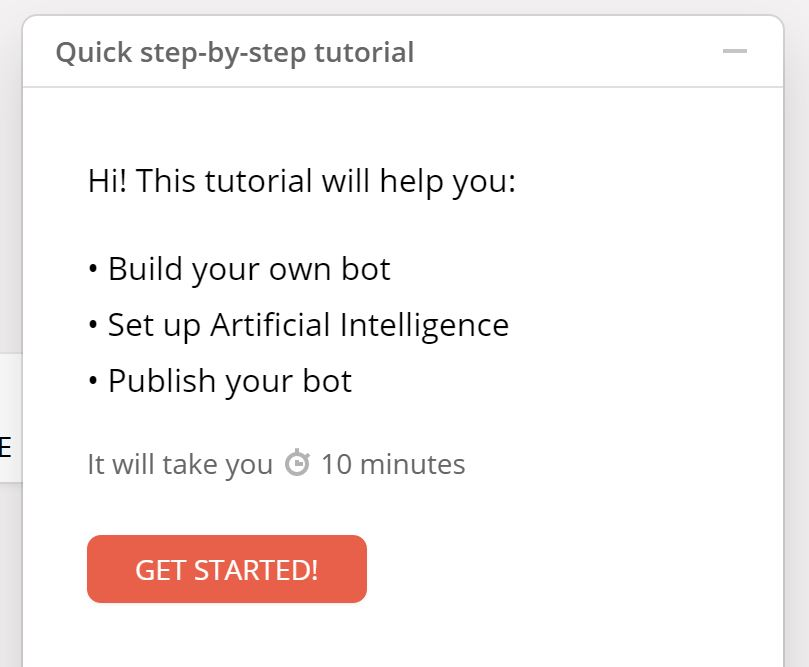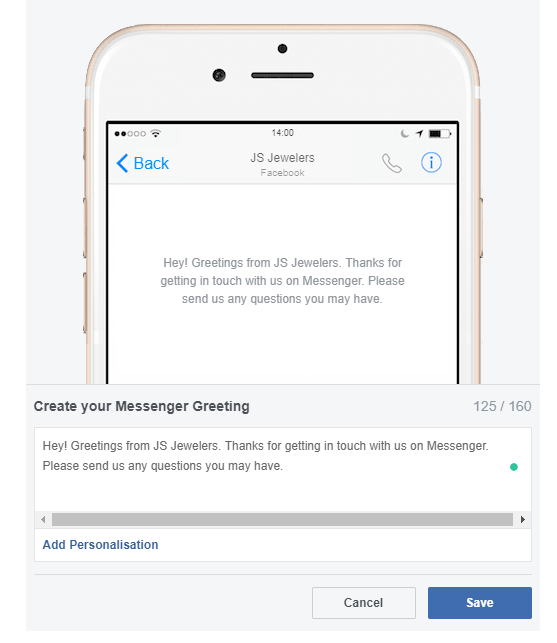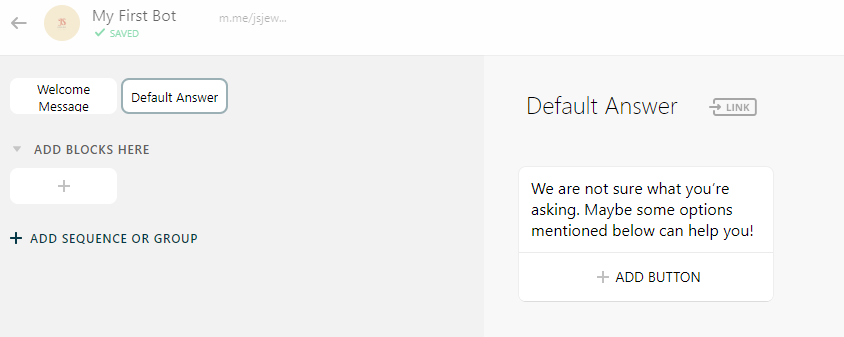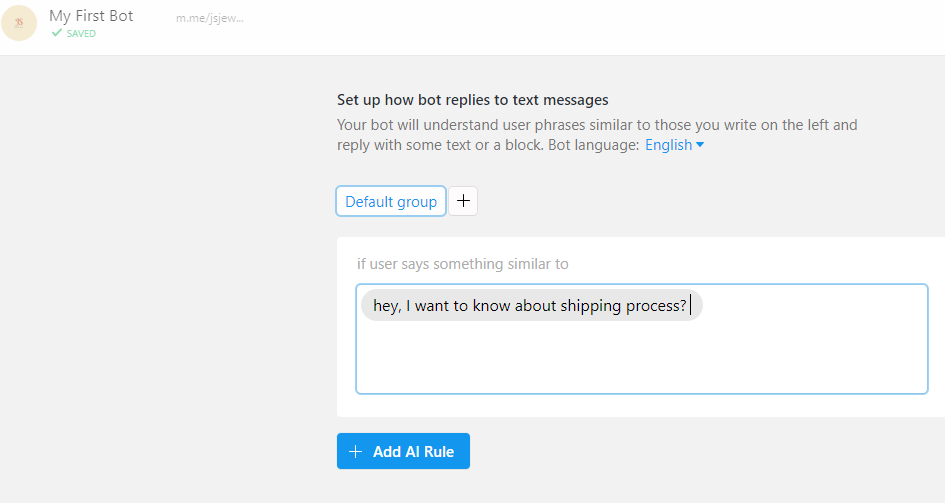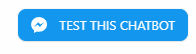En frugt fra kunstig intelligens, Chatbots er en sammensmeltning af begreberne "Chat" og "Robot". Som navnet antyder, er Chatbots beregnet til at lave samtaler ligesom en rigtig person. Selvom konceptet kom for et par år siden, har det bestemt gjort store fremskridt i den digitale verden. Debuten af Chatbots har fuldstændig ændret scenariet, hvordan brugere interagerer med almindelige websteder.
Drevet af AI og Machine Learning samler chatbots samtalekadencer, der giver dem mulighed for at efterligne menneskelige samtaler og derefter reagere i overensstemmelse hermed. De lærer løbende af samtaler, de har med folk, forstår deres forudsigelser og løser deres spørgsmål effektivt. Den grundlæggende kontur bag udviklingen af Chatbot er "legemliggørelse af læring med erfaring", og AI & ML-baserede regler og algoritmer hjælper med at træffe bedre beslutninger.
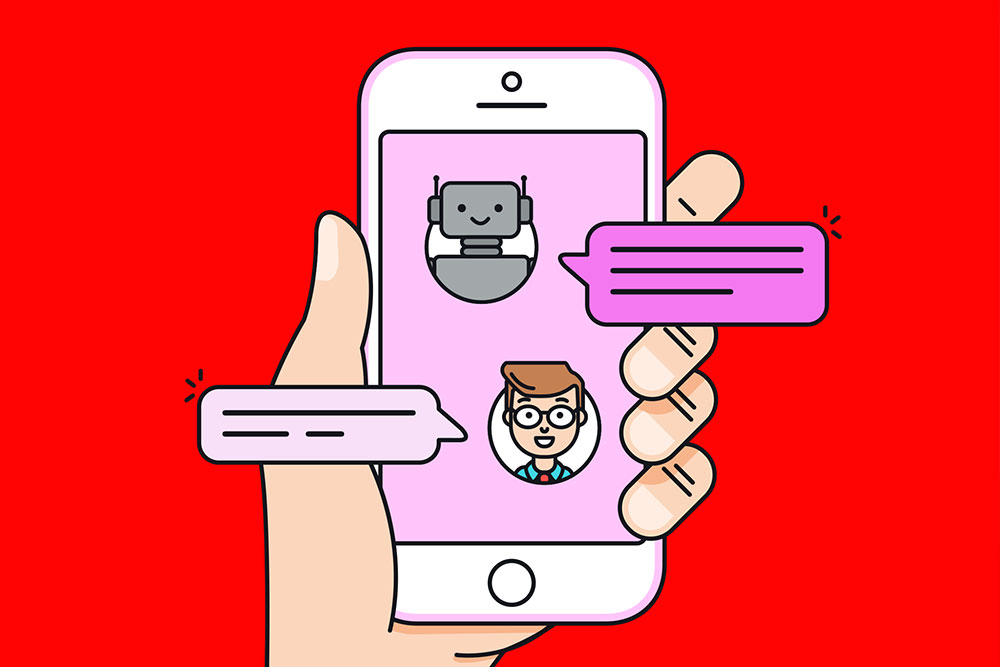
Kilde: MuseumNext
Hvorfor er chatbots vigtige?
Nå, Chatbots bliver en platform for folk til at interagere med din virksomhed. De er ikke kun omkostningseffektive, men eliminerer også useriøse anmodninger, der ikke fører til salg. Adskillige marketingorganisationer tager chatbot-teknologien i brug for at interagere med verden og vigtigst af alt deres kunder.
De tilbyder en mere praktisk måde at nå dit publikum på og giver en problemfri oplevelse for kunderne til at rydde alle forespørgsler gennem selve appen.
Ud over ovenstående hjælper Chatbots også med:
- Gør din hjemmeside til en helpdesk uden ventetid.
- Tilgængelig 24*7.
- Leverer personlig oplevelse.
- Hjælper med at forbedre brugerengagementet.
- Fang et bredere publikum.
- Yder hjælp til betaling & kasse.
- Bedre leadgenerering.
- Og frem for alt er de omkostningseffektive, at bygge chatbots er langt billigere end at ansætte mennesker.
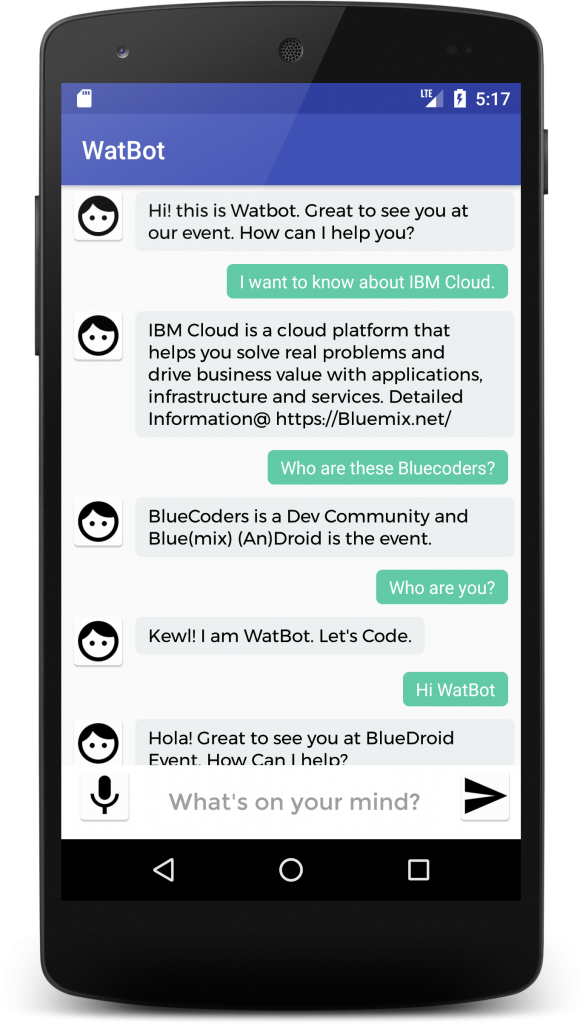
Chatbots vinder stor popularitet i marketingindustrien, og dette fordi de bringer en ny måde for virksomheder at kommunikere med deres kunder på. Ved at vedtage denne banebrydende teknologi vil helt sikkert give dig en større fordel som marketingmedarbejder i forhold til konkurrenterne.
Se også:-
Chatbots: The Future of Web/App Development Chatbot eller chatterbox, en AI-funktion er det mest trendy koncept, alle taler om. Men hvordan kan det være fremtiden...
Hvad er Facebook Messenger Bot?
Facebook Messenger Bots er det kundeinteraktionspersonale, der er bygget til organisationer. Svarende til Google Assistant eller Siri, der spiller rollen som din assistent i at få tingene gjort eller afklare tvivl. Facebook-bots bruges til forretningsformål, der besvarer kundeforespørgsler, giver information og hjælper kunder i deres købsrejse.
Sådan konfigurerer du din egen Facebook Messenger-bot?
Nu hvor du har en bedre forståelse af, hvordan brug af en chatbot kan være en frugtbar operation for din organisation, lad os springe ud i at bygge en. Der er adskillige værktøjer tilgængelige til at bygge chatbots, blandt alle de bedste er Chatfuel, OnSequel, Botsify og Diagflow. Alle disse vil lade dig oprette chatbot uden at hengive dig til kompliceret programmering.
Til denne blog bruger vi Chatfuel , som er super nem at komme i gang med, og den er ret spækket med robuste funktioner. Det betragtes som det ideelle værktøj for begyndere og små virksomheder.
For at være ærlig vil slutproduktet ikke være så lovende at imponere dine potentielle kunder, men det ville være nok til at skabe en meget grundlæggende chatbot til en start. En velfungerende chatbot kræver en betydelig mængde tid, kræfter og fordybende AI-teknikker, der kan udføre stærke samtaler, hvilket sandsynligvis kan være en pokkers kompleks proces for nybegyndere.
Så lad os begynde med at oprette grundlæggende chatbot til Facebook. Følg trinene omhyggeligt!
TRIN 1- Forbind din Facebook-konto med Chatfuel
Gå til Chatfuel-hjemmesiden og klik på knappen 'kom i gang gratis'. Sørg for, at du allerede er logget ind med Facebook i browseren, så når du begynder at bruge værktøjet, samler Chatfuel dine Facebook-sider og omdirigerer dig til din Facebook-konto. Du skal tillade visse tilladelser for at komme i gang med værktøjet.
Så snart du giver tilladelser, vil du blive ført tilbage til Chatfuel-værktøjet, hvor du skal vælge, hvilken Facebook-side du vil oprette forbindelse til.
Bemærk: Indtil nu skal du have forstået, at Chatbots er beregnet til organisationer og ikke enkeltpersoner. Du er således forpligtet til at have Facebook Business Side, som du vil linke din Chatbot til. Hvis du ikke allerede har en Facebook-side til din virksomhed, så bør du oprette en. Når du har oprettet din virksomhedsside, skal du gå tilbage til Chatfuel og blot forbinde din Facebook-side!
TRIN 2- Gå gennem In-App Tutorial
Når du har knyttet din Facebook-virksomhedsside til Chatfuel, vil du blive ført til den faktiske Chatbot-bygger. Du vil blive præsenteret for en detaljeret tutorial, der vil hjælpe dig med at lære 'Sådan opretter du chatbot'. Spar fem minutter på at gennemgå selvstudiet for at få grundlæggende viden om, hvordan værktøjet fungerer, og hvordan du kan komme i gang med grænsefladen.
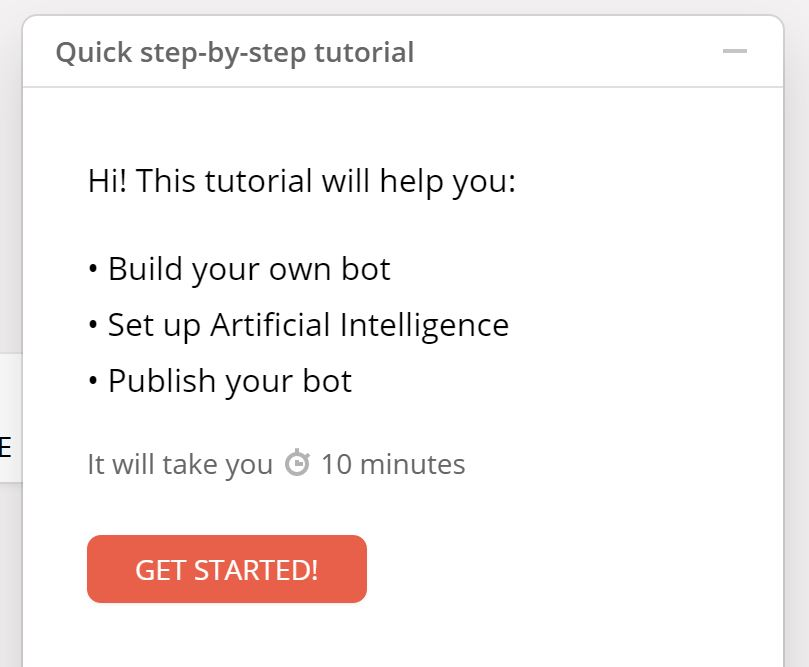
TRIN 3- Udkast til en Messenger-hilsen
Det næste trin er at oprette en velkomstbesked og et standardsvar, der bliver bedt om, når publikum vil forsøge at oprette forbindelse til dig via messenger. Husk, at dette er det første indtryk for dine besøgende, så gør det godt. Følg trinene for at oprette en:
- Gå til din Facebook-side > klik på Indstillinger > Beskeder.
- Find indstillingen 'Vis en Messenger-hilsen' og skift den til 'Til'.
- Tryk på knappen 'Skift' > skriv din velkomstbesked og klik på 'Gem'.
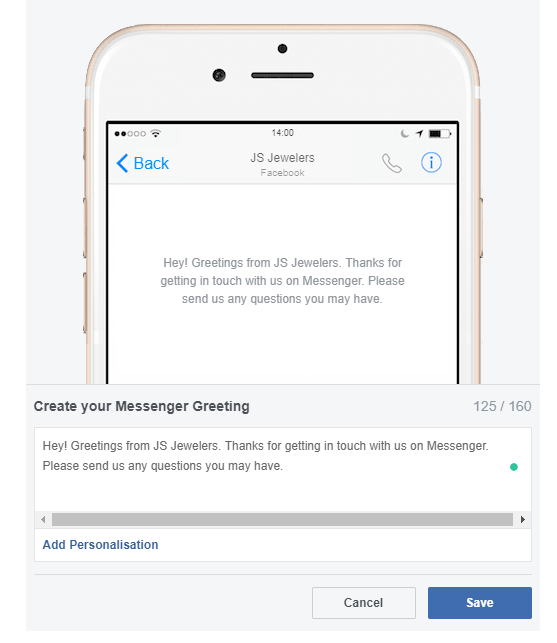
Nu når en kunde klikker på knappen Besked > vises meddelelsen. Husk at generere en 'standardbesked', der vil blive dukket op på tidspunkter, hvor en bruger skriver en besked, som du ikke har AI-detektion sat op til.
For eksempel: 'Vi er ikke sikre på, hvad du spørger om. Måske nogle muligheder nævnt nedenfor kan hjælpe dig.'
TRIN 4- Opsæt standardmeddelelse
Der kan være tidspunkter, hvor en kunde stiller et spørgsmål, som Facebook-chatbot ikke kan besvare. I disse tilfælde skal du have et standardsvar for at fortælle dem, hvor de skal henvende sig næste gang. For eksempel at give assistance via e-mail support eller helpdesk osv. Følg trinene for at oprette en:
- Gå mod dit Chatfuel-dashboard > klik på knappen 'Standardsvar'.
- Erstat pladsholderteksten med din standardsvartekst som "Beklager, jeg er stadig ved at lære rebet". Men for bedre hjælp kan du klikke her og oprette direkte forbindelse til vores repræsentanter.'
- Dine ændringer vil automatisk blive gemt!
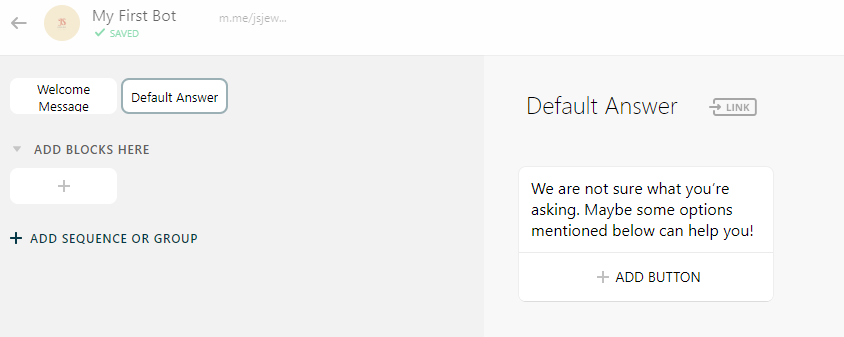
TRIN 5- Opsæt en velkomstbesked
Når din Chatbot-session er startet, skal en kunde blive vist med en 'velkomstbesked'. Så de kan få yderligere hjælp til, hvordan de får mest muligt ud af deres chatbot-session. Følg trinene for at indstille din!
- Gå til Chatfuel Dashboard > klik på 'Velkomstmeddelelse'.
- Opret din besked i boksen, som 'Hey! Hvordan kan jeg hjælpe dig?".
- Dine ændringer vil automatisk blive gemt!
Se også:-
Facebook Messenger kommer med en enklere grænseflade Læs dette for at vide, hvad der blev, og hvad der blev ændret, da Facebook fornyede Messenger for at tage det tilbage tæt på...
TRIN 6- Opret din AI
Nu er dette trin, hvor du giver superkræfter til din Chatbot. For fuldstændigt at forstå, hvad kunderne spørger om, skal en chatbot trænes i AI-system, så den kan forstå, hvad kundens forespørgsler er. Følg trinene for at konfigurere AI.
- På Chatfuel-dashboardet > klik på 'Konfigurer AI' > Tilføj AI-regler.
- Brainstorm nu alle de spørgsmål, der kan blive stillet til chatbot, og sæt svar på det samme.
- For eksempel hvis en kunde skriver noget, der ligner 'Forsendelse'-ordet. Chatbotten vil svare som 'Alle ordrer over $10 kvalificerer gratis forsendelse', og du kan give et direkte link til dine forsendelsespolitikker.
- Arbejd med almindelige søgeord, som kunden kan spørge om. Gentag processen med så mange almindelige spørgsmål som muligt, og brug dem til at konfigurere din AI.
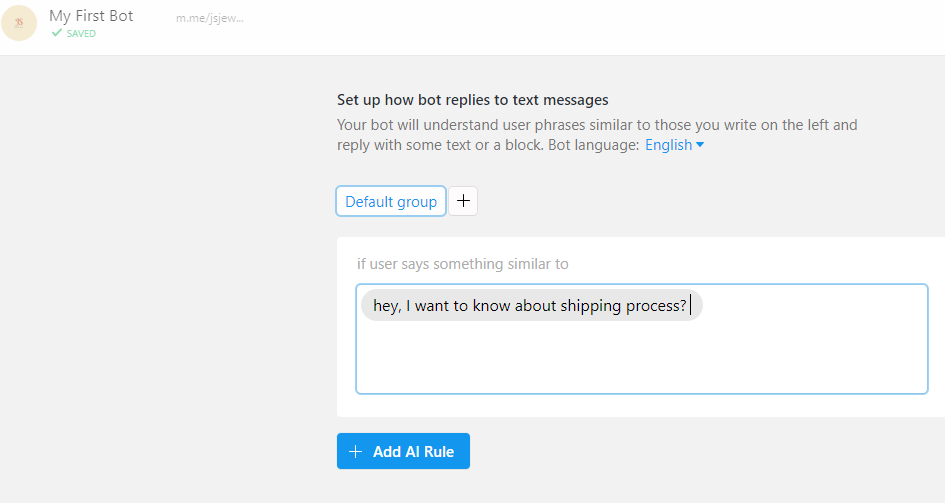
TRIN 7- Begynd at chatte med Chatbot
Det er tid til at se, hvor godt din chatbot fungerer. Når du er færdig med at træne din Chatbot, er det tid til at leve ændringerne. Faktisk vil Chatfuel straks starte din chatbot, alt du skal gøre er at promovere din side og begynde at engagere dit publikum. Du kan prøve at teste din bot ved at klikke på 'Test denne chatbot' blå knap i øverste højre hjørne.
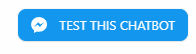
Husk, at dette kun er begyndelsen, der er meget mere, du kan gøre med værktøjet, herunder brugen af billeder, grafik, lyd og andre visuelle elementer, som kan gøre kundeoplevelsen mere interaktiv.
Håber du er klar til at producere din egen Chatbot!
Byg noget fantastisk!